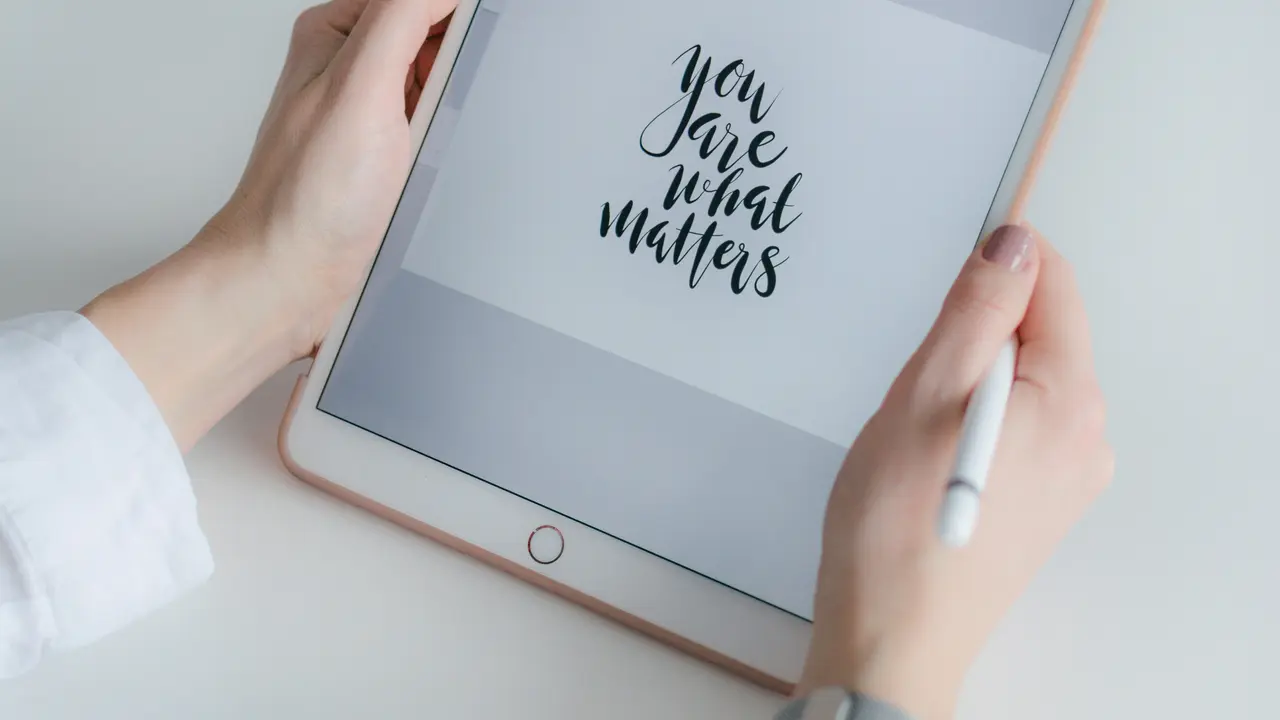Hai mai avuto difficoltà a capire come leggere file PDF su iPad? Se hai un dispositivo Apple e desideri esplorare documenti in formato PDF senza complicazioni, sei nel posto giusto. In questa guida completa, ti mostreremo diversi metodi e applicazioni efficace per gestire i tuoi file PDF in modo semplice e veloce. Preparati a scoprire come ottimizzare la tua esperienza di lettura su iPad!
Metodi Efficaci per Leggere File PDF su iPad
Utilizzare l’Applicazione Libri
L’app Libri è già preinstallata sul tuo iPad e ti permette di leggere file PDF in modo facile e intuitivo. Ecco come fare:
- Apri l’app Libri.
- Tocca “Libreria” e poi “+”.
- Seleziona “Importa documenti” per caricare i tuoi file PDF.
- Una volta caricati, tocca il file per iniziare a leggerlo.
Scaricare un’App di Terze Parti
Ci sono molte app di terze parti disponibili su App Store che possono migliorare la tua esperienza nella lettura di file PDF su iPad. Alcuni suggerimenti includono:
- Adobe Acrobat Reader: noto per le sue funzionalità avanzate di annotazione e modifica.
- PDF Expert: offre opzioni potenti per la gestione dei PDF.
- iBooks: un’altra opzione popolare con supporto per vari formati.
Offerte Amazon imperdibili: i migliori iPad del momento
Funzionalità Aggiuntive per una Lettura Migliore
Annotare Documenti PDF
Molte applicazioni, come Adobe Acrobat e PDF Expert, offrono la possibilità di annotare i PDF. Questo è utile per chi deve prendere appunti o evidenziare parti importanti del testo. Per annotare un PDF:
- Apri il PDF nell’app scelta.
- Cerca l’opzione “Annota” o “Modifica”.
- Utilizza gli strumenti per evidenziare, scrivere note o disegnare.
Cambiare le Impostazioni di Lettura
Alcune applicazioni offrono opzioni per personalizzare l’esperienza di lettura. Puoi modificare il tema e il layout per adattarli alle tue preferenze:
- Cambia il colore di sfondo per migliorare la visibilità.
- Regola la dimensione del testo per facilitare la lettura.
- Attiva la modalità notturna per proteggere i tuoi occhi in condizioni di scarsa luminosità.
Come Trasferire File PDF sul tuo iPad
Utilizzare AirDrop
Se possiedi un altro dispositivo Apple, puoi facilmente trasferire file PDF al tuo iPad tramite AirDrop.
- Assicurati che AirDrop sia attivato su entrambi i dispositivi.
- Tocca l’icona di condivisione sul dispositivo di origine.
- Seleziona il tuo iPad dalla lista dei dispositivi disponibili.
Inviare via Email
Puoi anche inviare un file PDF a te stesso via email e poi aprirlo sul tuo iPad:
- Allega il PDF in una nuova email.
- Invia l’email e aprila sul tuo iPad.
- Clicca sull’allegato per visualizzarlo o scaricarlo.
Gestire i File PDF sul tuo iPad
Organizzare i Documenti
Giocare con l’organizzazione dei PDF può farti risparmiare tempo quando cerchi documenti specifici. Ecco alcuni suggerimenti:
- Crea cartelle per diverse categorie di PDF.
- Utilizza nomi descrittivi per i file per facilitarne la ricerca.
- Elimina i PDF non necessari per mantenere la tua libreria ordinata.
Sincronizzare con il Cloud
Per garantire che i tuoi file PDF siano sempre accessibili, considera di utilizzare servizi cloud come iCloud, Google Drive o Dropbox:
- Carica i tuoi file PDF sul servizio cloud scelto.
- Scarica le rispettive app sul tuo iPad per un accesso facile e veloce.
Considerazioni Finali su Come Leggere File PDF su iPad
In questo articolo, abbiamo esplorato diverse strategie su come leggere file PDF su iPad, partendo dalle applicazioni predefinite fino a quelle di terzi. Abbiamo anche visto come gestire e trasferire i tuoi documenti per un’esperienza di lettura ottimale. Ora che sei equipaggiato con queste informazioni, prova a implementare queste tecniche e migliora la tua esperienza di lettura sui tuoi dispositivi Apple. Non dimenticare di condividere questo articolo con amici o familiari che potrebbero beneficiare di queste informazioni e di dare un’occhiata ad altri nostri contenuti per ulteriore spunti e consigli utili!
Articoli recenti su iPad
- Come scaricare video nell’iPad: guida semplice e veloce!
- Scopri quali iPad hanno GPS: la guida definitiva!
- Come Trasmettere da iPad a TV: Guida Facile e Veloce!
- Scopri come fare chiamate con iPad: Guida semplice e veloce!
- Come Fare Backup iPad Disabilitato: Guida Facile e Veloce!
Link utili per iPad
- Sito ufficiale Apple iPad
- Guida completa all’iPad – Macworld
- Recensioni iPad 2025 – TechRadar
- Come usare l’iPad al massimo – Apple Support
- Novità e aggiornamenti iPadOS – Apple Newsroom